Abra a imagem que precisa ser pintada no Photoshop (de preferência no modo CMYK)
Aqui está um exemplo. Configure o canal, pode definir a cor exata (branco, óleo claro) e assim por diante, explicamos com o canal de tinta branca!
1. Abra uma imagem.

2. Selecione a camada 0 e crie uma nova cópia da camada 0

3. Selecione a cópia da camada 0 e clique em filtro-> estilizado -> para encontrar as bordas

4. Em seguida, clique na imagem -> para ajustar -> limite. Ao ajustar, você pode ajustar a borda do padrão
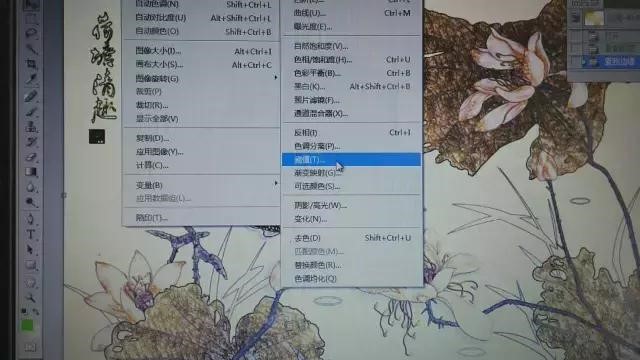
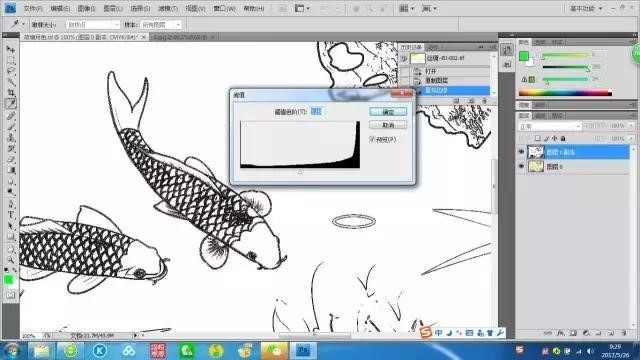
Controle a quantidade de tinta branca e brilho, ajustando o tamanho do limite.
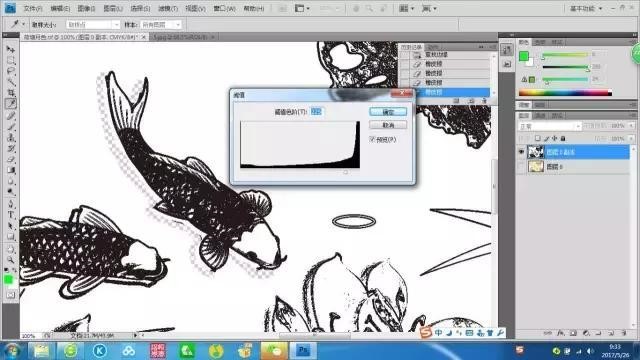
5. Use a varinha mágica para pegar o preto na imagem

6. Selecione de forma semelhante
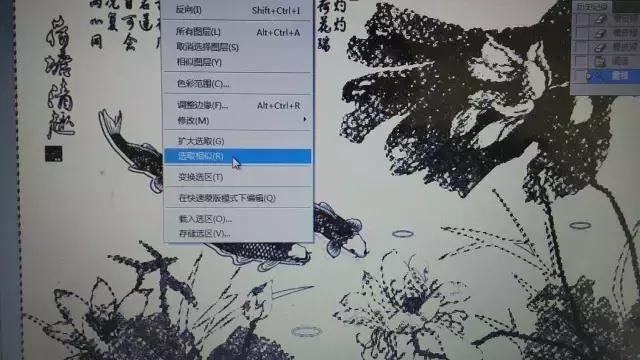
7. Clique no canal, clique no botão no canto superior direito do canal e selecione “novo canal de cor especial” no menu suspenso.

8. Selecione a cor especial (branco) e selecione a opacidade para 100%

9. Exclua “cópia da camada 0” e salve a imagem no formato TIF.

É assim que você pode criar rapidamente canais de tinta branca e óleo no photoshop.